
See tarkvara parandab levinumad arvutivead, kaitseb teid failide kadumise, pahavara, riistvara tõrke eest ja optimeerib teie arvutit maksimaalse jõudluse saavutamiseks. Parandage arvutiga seotud probleemid ja eemaldage viirused nüüd kolme lihtsa sammuga:
- Laadige alla Restoro arvuti parandamise tööriist mis on varustatud patenteeritud tehnoloogiatega (saadaval patent siin).
- Klõpsake nuppu Käivitage skannimine leida Windowsi probleeme, mis võivad põhjustada probleeme arvutiga.
- Klõpsake nuppu Parandage kõik arvuti turvalisust ja jõudlust mõjutavate probleemide lahendamiseks
- Restoro on alla laadinud 0 lugejaid sel kuul.
Pagefile.sys on spetsiaalne failitüüp Windows 10 mis hoiab krahhi prügimäed. Lisaks võib see fail aidata teil saavutada paremat jõudlust, kirjutades sinna oma RAM-i sisu. Pagefile.sys on Windowsi üsna kasulik komponent ja täna näitame teile, kuidas seda õigesti kasutada.
Mis on pagefile.sys ja kuidas me seda kasutame?
Nagu me juba mainisime, on pagefile.sys Windowsi komponent, mis salvestab teie RAM-i sisu, kui teie RAM on täielikult ära kasutatud. Nii toimides töötab Windows üldiselt paremini. Kuid saate muuta ka pagefile.sys ja muuta selle konfiguratsiooni, mida me selles artiklis käsitleme.
- Pagefile.sys suuruse muutmine
- Teisaldage pagefile.sys teisele kettale
- Pärast iga väljalülitamist kustutage pagefile.sys
1. Pagefile.sys suuruse muutmine
Masina jõudluse parandamiseks saate faili pagefile.sys suurust hõlpsalt muuta.
- Vajutage Windowsi klahv + S ja sisestage arenenud. Valige Vaadake süsteemi täpsemaid seadeid menüüst.
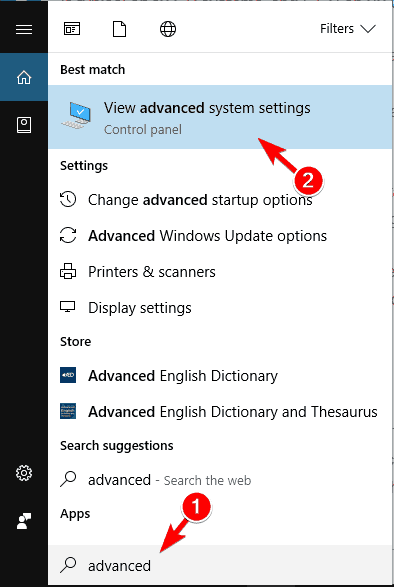
- Kui SüsteemAtribuudid Avaneb aken, klõpsake nuppu Seaded nuppu Performance jaotises.
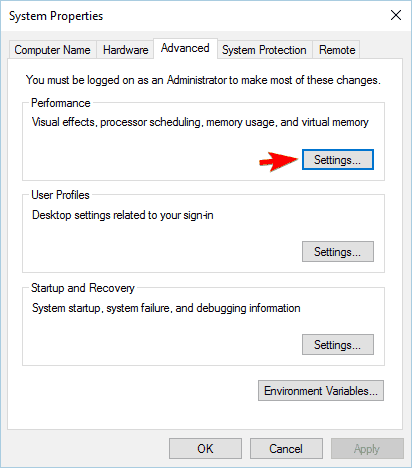
- Navigeerige lehele Täpsem vaheleht. Sealt näete kõigi draivide otsingufaili suurust. Selle muutmiseks klõpsake nuppu Muuda nupp sisse virtuaalnemälu jaotises.
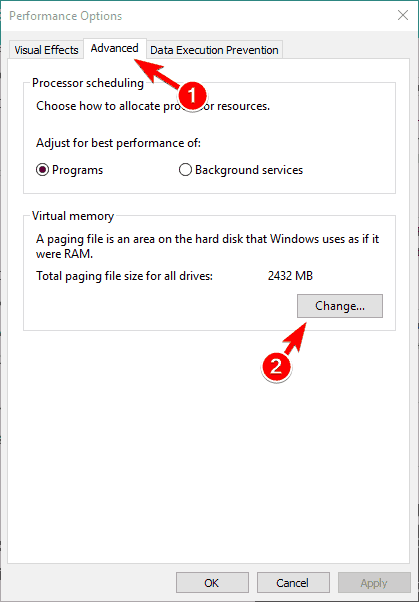
- Tühjendage märkeruut Halda automaatselt kõigi draivide lehitsemisfaili suurust. Valige loendist oma süsteemidraiv. Vaikimisi peaks see olema märgistatud kui C. Valige Kohandatud suurus valik ja määrake Esialgne ja Maksimaalne suurus. Kui olete valmis, klõpsake nuppu Määra ja Okei muudatuste salvestamiseks.
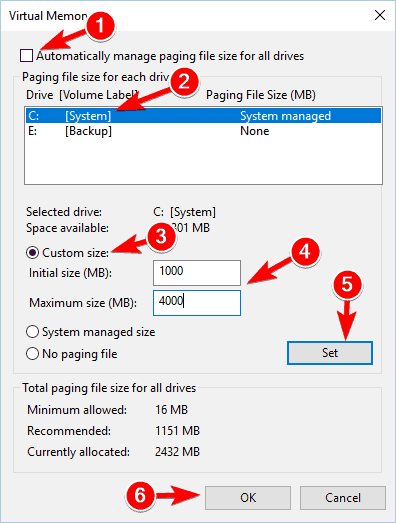
Saalefaili maksimaalse suuruse osas peaksite 16 GB RAM-i määrama umbes 2,5 GB-ni. Kui teil on 32 GB RAM-i, määrake otsingufail umbes 5 GB-ks.
- LOE KA: Kuidas lahendada mälulekkeid Windows 10-s
2. Teisaldage pagefile.sys teisele kettale
Kui teie lehtfile.sys võtab teie süsteemiseadmel liiga palju ruumi, saate selle hõlpsalt teisele kettale teisaldada. Selleks toimige järgmiselt.
- Avatud Täpsemad süsteemi seaded. Mine Performance jaotist ja klõpsake nuppu Seaded nuppu. Nüüd minge Täpsem ja klõpsake vahekaarti Muuda nuppu. Selle kohta lisateabe saamiseks vaadake kindlasti meie eelmist jaotist.
- Tühjendage märkeruut Halda automaatselt kõigi draivide lehitsemisfaili suurust valik.
- Valige oma C sõita ja siis seada Saalefaili pole valik. Nüüd klõpsake nuppu Määra nuppu.
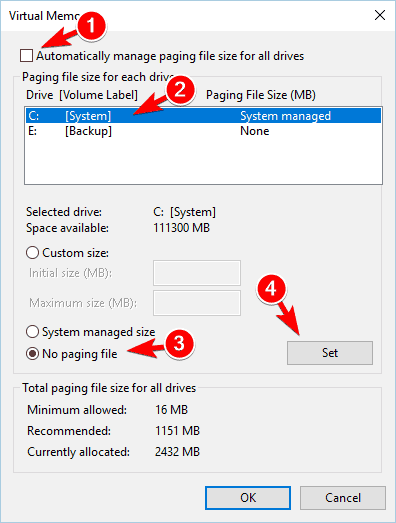
- Valige draiv, mida soovite kasutada pagefile.sys salvestamiseks. Valige Süsteemi hallatav suurus ja klõpsake nuppu Määra nuppu. Klõpsake nuppu Okei muudatuste salvestamiseks.
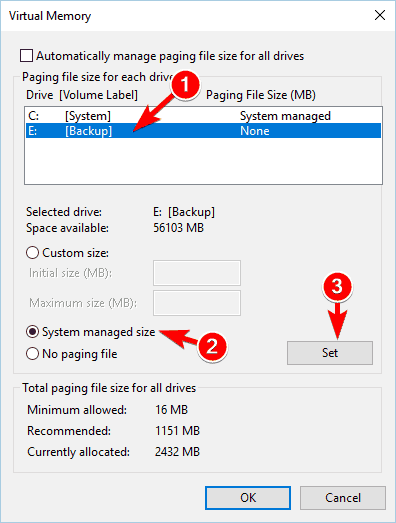
- Muudatuste rakendamiseks taaskäivitage arvuti.
Pärast seda teisaldatakse teie pagefile.sys teisele kettale. Lehefaili teisaldamine võib olla äärmiselt kasulik, eriti kui teie süsteemidraivil pole selle salvestamiseks piisavalt ruumi. Peame mainima, et mõned rakendused nõuavad, et teie pagefile.sys oleks korralikult töötamiseks C-kettal. Seega, kui pärast faili teisaldamist ilmnevad probleemid, viige see kindlasti oma süsteemidraivi tagasi. Soovi korral saate pagefile.sys täielikult keelata, valides selle Saalefaili pole kõigi teie partitsioonide jaoks. Pidage meeles, et pagefile.sys keelamine võib põhjustada teie arvutis teatud probleeme.
3. Pärast iga väljalülitamist kustutage pagefile.sys
Käivitage süsteemiskaneerimine võimalike vigade avastamiseks

Laadige alla Restoro
Arvuti parandamise tööriist

Klõpsake nuppu Käivitage skannimine Windowsi probleemide leidmiseks.

Klõpsake nuppu Parandage kõik lahendada patenteeritud tehnoloogiatega seotud probleemid.
Turvaprobleeme ja aeglustusi põhjustavate vigade leidmiseks käivitage Restoro Repair Tooliga arvuti skannimine. Pärast skannimise lõppu asendab parandusprotsess kahjustatud failid värskete Windowsi failide ja komponentidega.
Kui tegelete konfidentsiaalsete dokumentidega, võiksite lehefaili kustutada iga pärast Lülita välja. Seda tehes kirjutate lehe pagefile.sys sisu nullidega üle. See puhastab lehefaili, kuid muudab ka väljalülitamise protsessi veidi aeglasemaks. Selle valiku lubamiseks peate oma registrit muutma. Selleks toimige järgmiselt.
- Vajutage Windowsi klahv + R ja sisestage regedit. Vajutage Sisenema või klõpsake nuppu Okei alustama Registriredaktor.
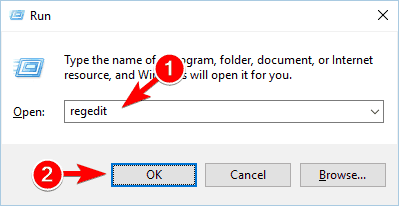
- Vasakul paanil navigeerige HKEY_LOCAL_MACHINESYSTEMCurrentControlSetControlSession ManagerMäluhaldus.
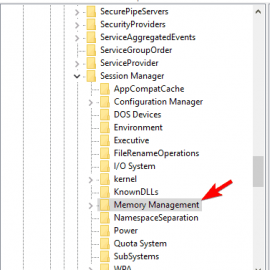
- Paremal paanil otsige üles ClearPageFileAtShutdown DWORD ja selle omaduste avamiseks topeltklõpsake seda.
- Kui see DWORD pole saadaval, paremklõpsake parempoolsel paanil tühja ruumi ja valige Uus> DWORD (32-bitine) väärtus. Sisenema ClearPageFileAtShutdown uue DWORD nimena ja topeltklõpsake seda.
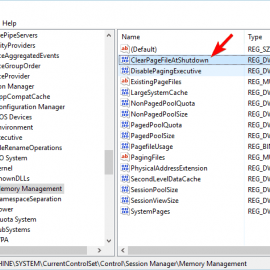
- Kui Atribuudid avaneb aken, määrake Väärtusandmed 1-ni ja klõpsake Okei muudatuste salvestamiseks.
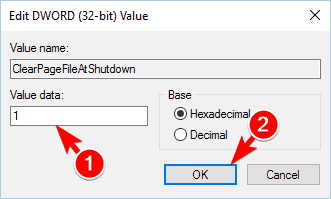
- Sulge Registriredaktor.
Kasutades saab ka lehte filefs.sys igal väljalülitamisel puhastada Grupipoliitika redaktor. Selleks toimige järgmiselt.
- Vajutage Windowsi klahv + R ja sisestage gpedit.msc. Vajutage Sisenema või klõpsake nuppu Okei.
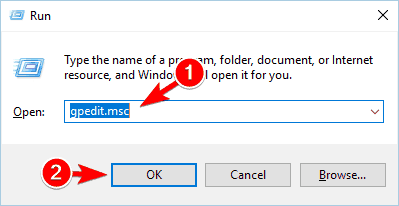
- Kui Grupipoliitika redaktor avaneb, navigeerige vasakul paanil Arvuti konfigureerimine> Windowsi seaded> Turvasätted> Kohalikud reeglid> Turvasuvandid. Parempoolsel paanil topeltklõpsake Seiskamine: tühjendage virtuaalse mälu lehefail.
- Kui Atribuudid avaneb aken, valige Lubatud ja klõpsake nuppu Rakenda ja Okei muudatuste salvestamiseks.

Pärast nende muudatuste tegemist tühjendatakse pagefile.sys iga kord, kui arvuti välja lülitate. Veel kord peame mainima, et selle võimaluse lubamisel võib teie seiskamisaeg pikeneda.
Pagefile.sys on Windows 10 oluline komponent ja parima jõudluse saavutamiseks saate selle konfigureerida. Stabiilsusprobleeme võib tekkida juhul, kui teie pagefile.sys puudub või on valesti konfigureeritud, nii et olge ettevaatlik, kui otsustate oma lehefaili muuta.
Samuti ärge unustage jagada oma mõtteid selle meetodi põhjaliku selgituse üle, mis on vajalik faili Pagefile.sys näpistamiseks. Ootame teie väärtuslikku tagasisidet, nagu alati. Kommentaaride jaotis asub veidi allpool.
LOE KA:
- Pärast Windows 10 Creators Update'i installimist puuduvad DLL-failid [Paranda]
- Windows Store'i vahemälu võib olla kahjustatud [Paranda]
- Windows Defenderiga seotud probleemid pärast Windows 10 Creators Update'i installimist [Fix]
- Teie arvuti ei käivitunud õigesti [FIX]
- WMI-teenuse pakkuja hostis suur protsessori kasutus Windows 10-s [Fix]
 Kas teil on endiselt probleeme?Parandage need selle tööriistaga:
Kas teil on endiselt probleeme?Parandage need selle tööriistaga:
- Laadige see arvuti parandamise tööriist alla hinnatud suurepäraselt saidil TrustPilot.com (allalaadimine algab sellel lehel).
- Klõpsake nuppu Käivitage skannimine leida Windowsi probleeme, mis võivad põhjustada probleeme arvutiga.
- Klõpsake nuppu Parandage kõik lahendada patenteeritud tehnoloogiatega seotud probleemid (Eksklusiivne allahindlus meie lugejatele).
Restoro on alla laadinud 0 lugejaid sel kuul.

